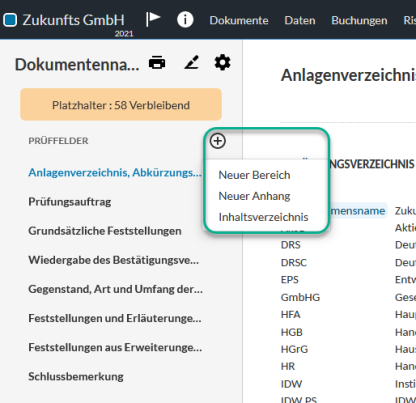Das Dokument PB Prüfungsbericht
Das Dokument PB Prüfungsbericht besteht aus Textbausteinen, die gemäß den Angaben im Zentralen Fragebogen angezeigt oder verborgen werden.
Verwenden Sie die Dokumentennavigation auf der linken Seite, um die verschiedenen Teile des Berichts und die Anlagen anzuzeigen.

Hinweis:
Über die Glühbirnensymbole neben den Textbausteinen können Sie nützliche Hinweistexte einblenden. Diese Texte werden nicht ausgedruckt.
Ihnen stehen in diesem Dokument Anpassungsmöglichkeiten zur Verfügung, die im Folgenden aufgeführt werden.
Textbausteine bearbeiten
Klicken Sie mit dem Mauszeiger in einen Textbaustein und löschen Sie Text bzw. fügen Sie Text hinzu.
Textbausteine ausschließen
Um einen Textbaustein auszuschließen, klicken Sie rechts neben dem Textbaustein auf das Symbol Weitere Aktionen (drei Punkte) und wählen Sie die Option Ausschließen.
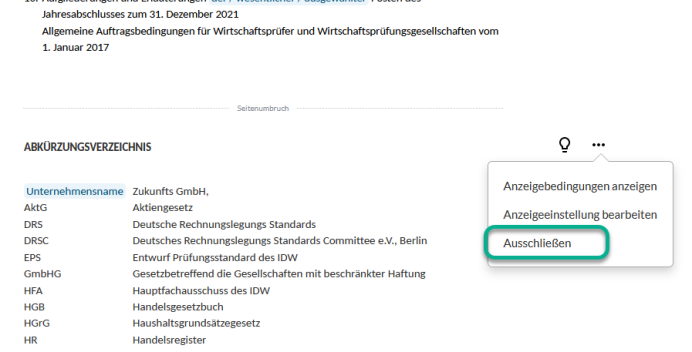
Klicken Sie in dem Dialog Sind sie sicher? auf die Schaltfläche Ausschließen.

Textbausteine einfügen
Wenn Sie einen ausgeblendeten Textbaustein einfügen möchten, stellen Sie den Mauszeiger zwischen zwei Abschnitte und klicken Sie auf das eingeblendete Symbol Abschnitt hinzufügen (blaues Plussymbol).
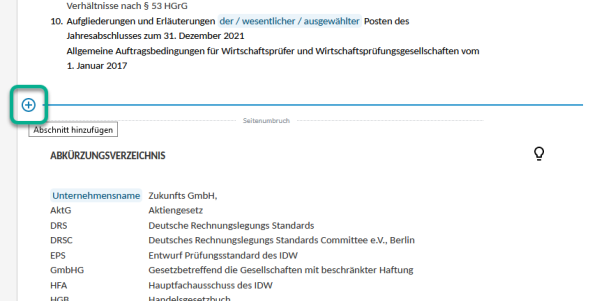
Fügen Sie nun den gewünschten Textbaustein aus der Liste Ausgeschlossener Inhalt ein.
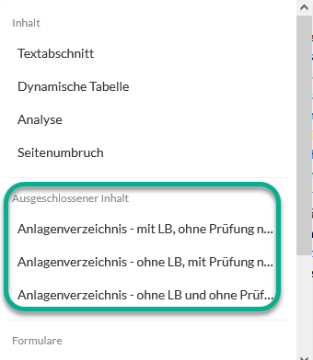
Platzhalter bearbeiten
Innerhalb der Textbausteine befinden sich verschiedene Arten von Platzhaltern, die von Ihnen bearbeitet werden können. Klicken Sie zum Anzeigen der Platzhalter in den jeweiligen Textbaustein.
Graue Platzhalter
Graue Platzhalter werden anhand Ihrer Angaben im Zentralen Fragebogen automatisch befüllt.
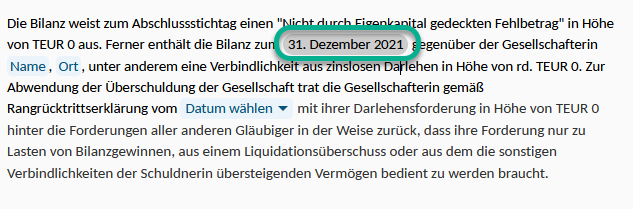
Blaue Platzhalter
Blaue Platzhalter müssen von Ihnen bearbeitet werden. Klicken Sie dazu auf den Platzhalter und geben Sie den gewünschten Text ein bzw. nehmen Sie eine Auswahl vor.

Drei Punkte
Platzhalter, die aus drei Punkten bestehen müssen gelöscht oder überschrieben werden.

Textabschnitte und dynamische Tabellen einfügen
Um Textabschnitte oder dynamische Tabellen einzufügen, stellen Sie den Mauszeiger zwischen zwei Abschnitte und klicken Sie auf das eingeblendete Symbol Abschnitt hinzufügen (blaues Plussymbol).
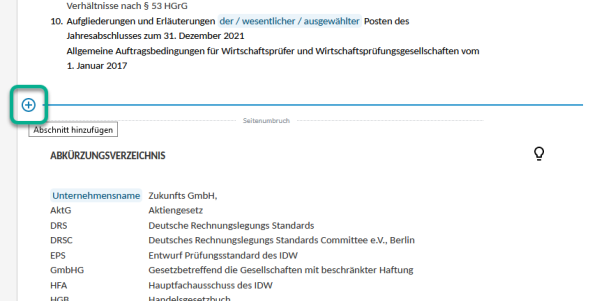
Wählen Sie dann den gewünschten Inhalt aus, um ihn hinzuzufügen.
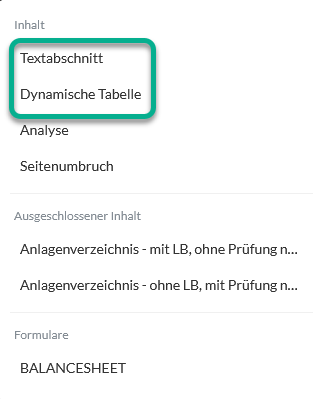
Bereich und Anhang hinzufügen
Klicken Sie zum Hinzufügen eines Bereichs oder Anhangs auf das Plussymbol links oben.